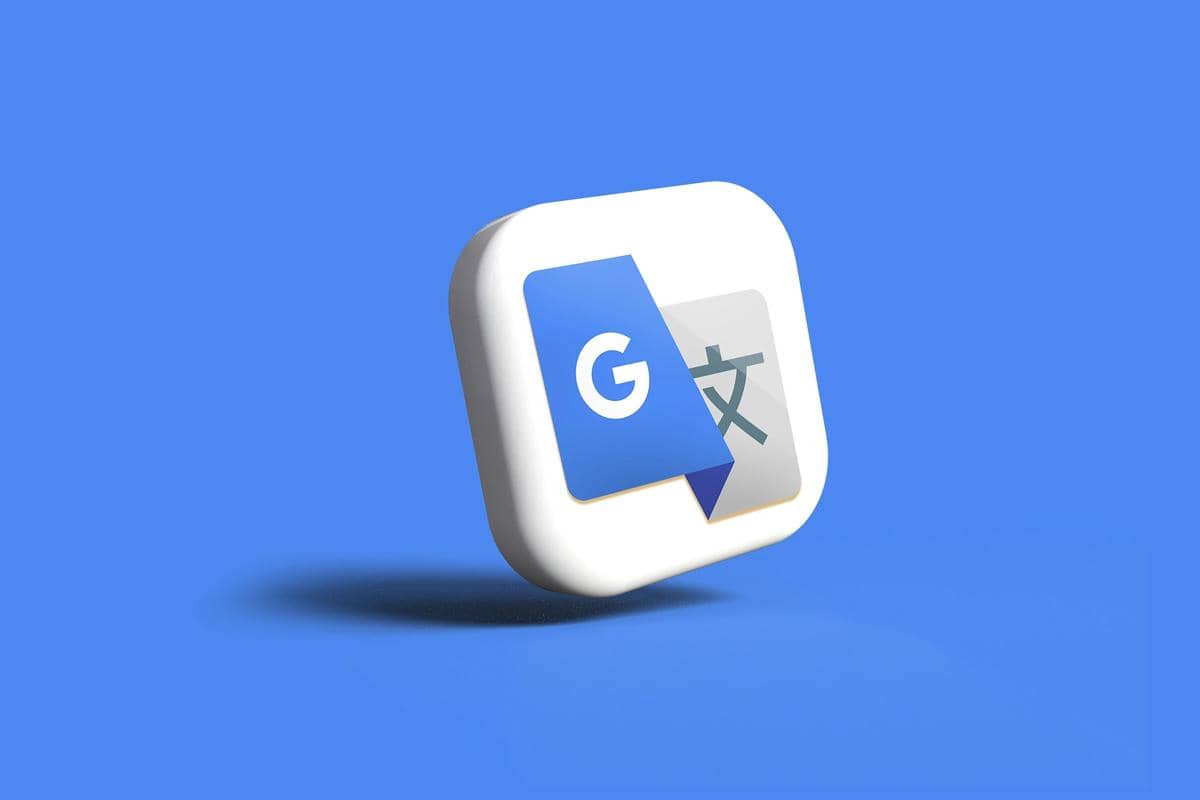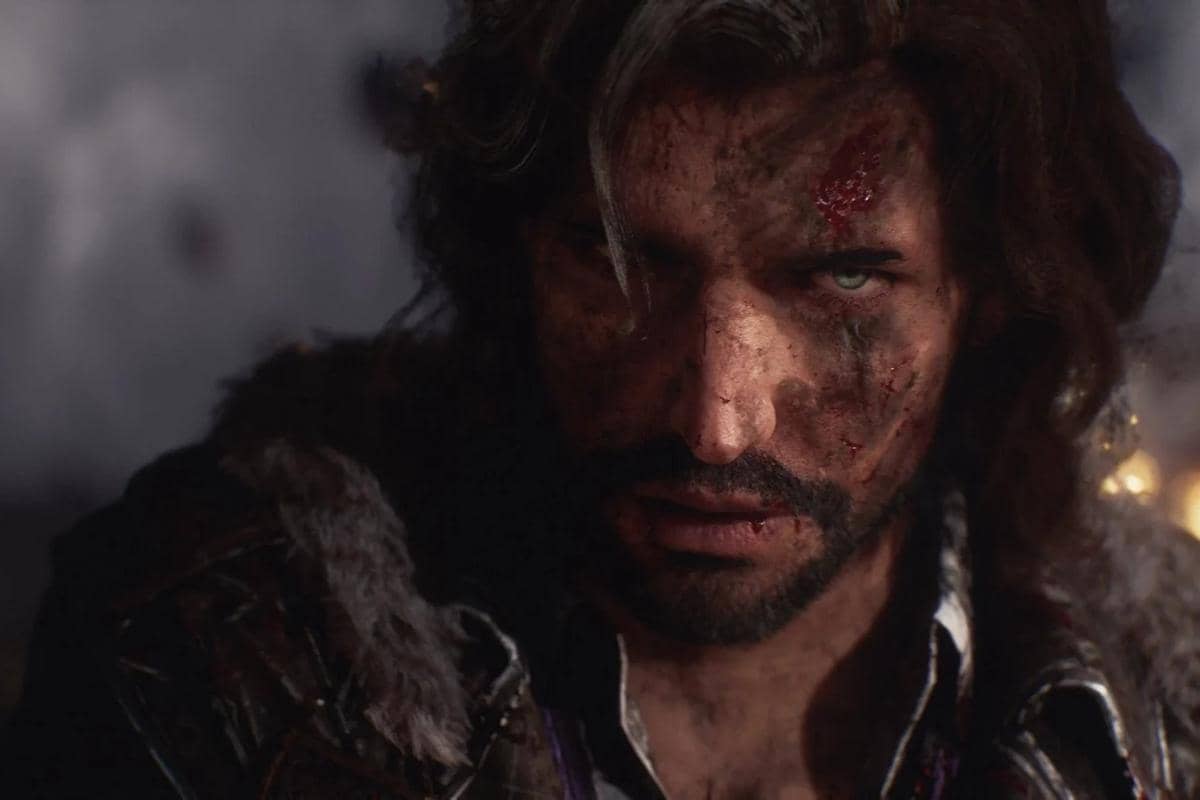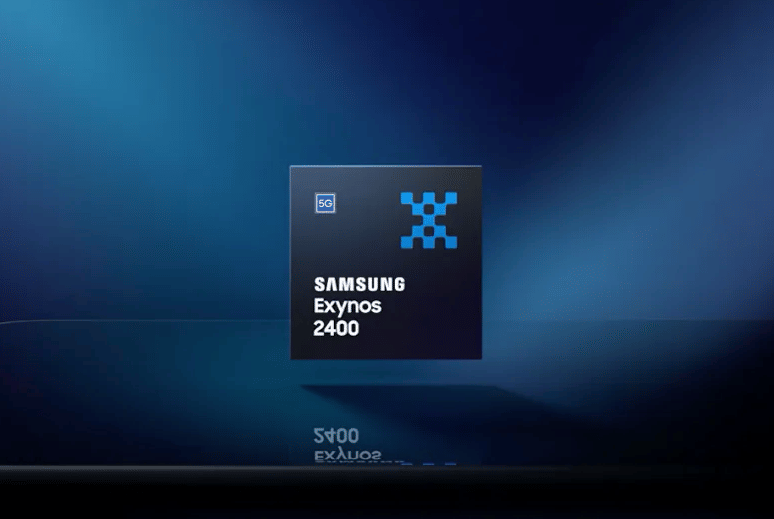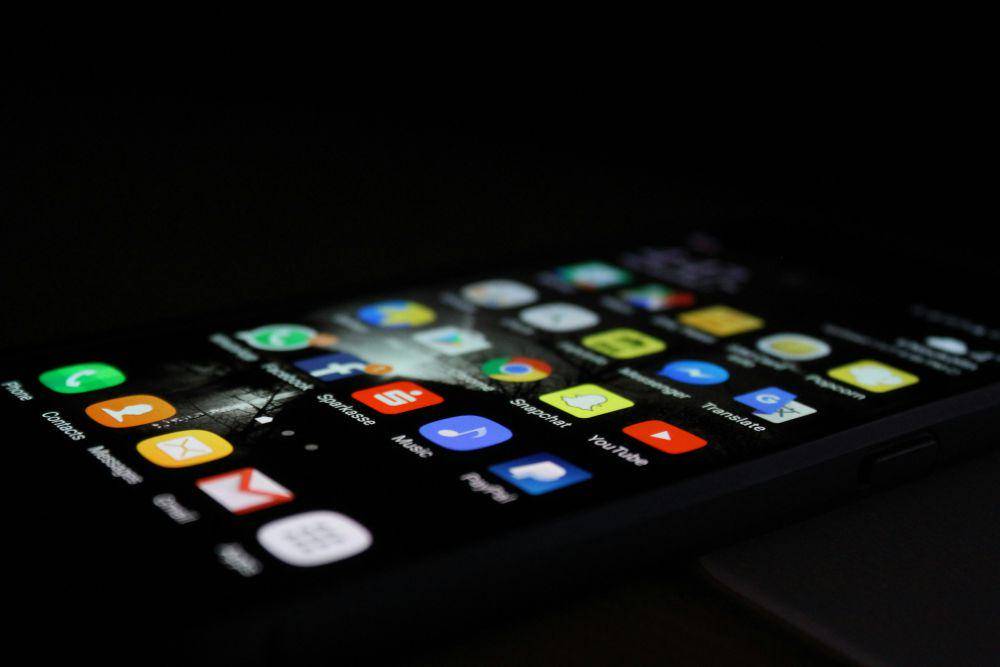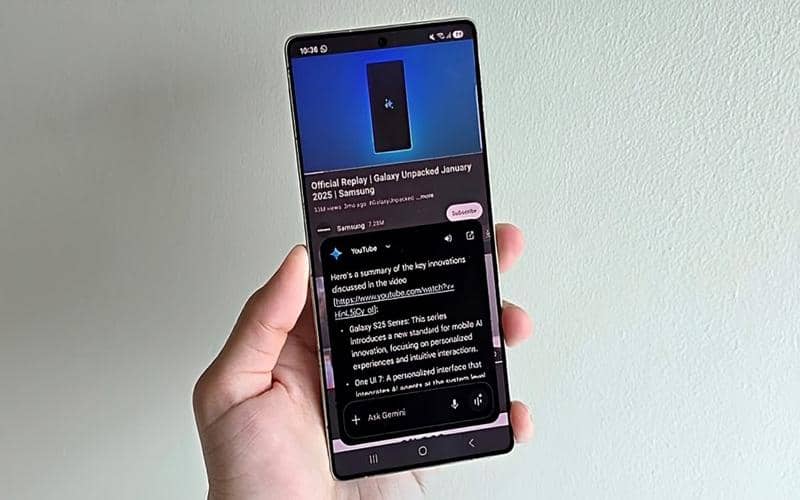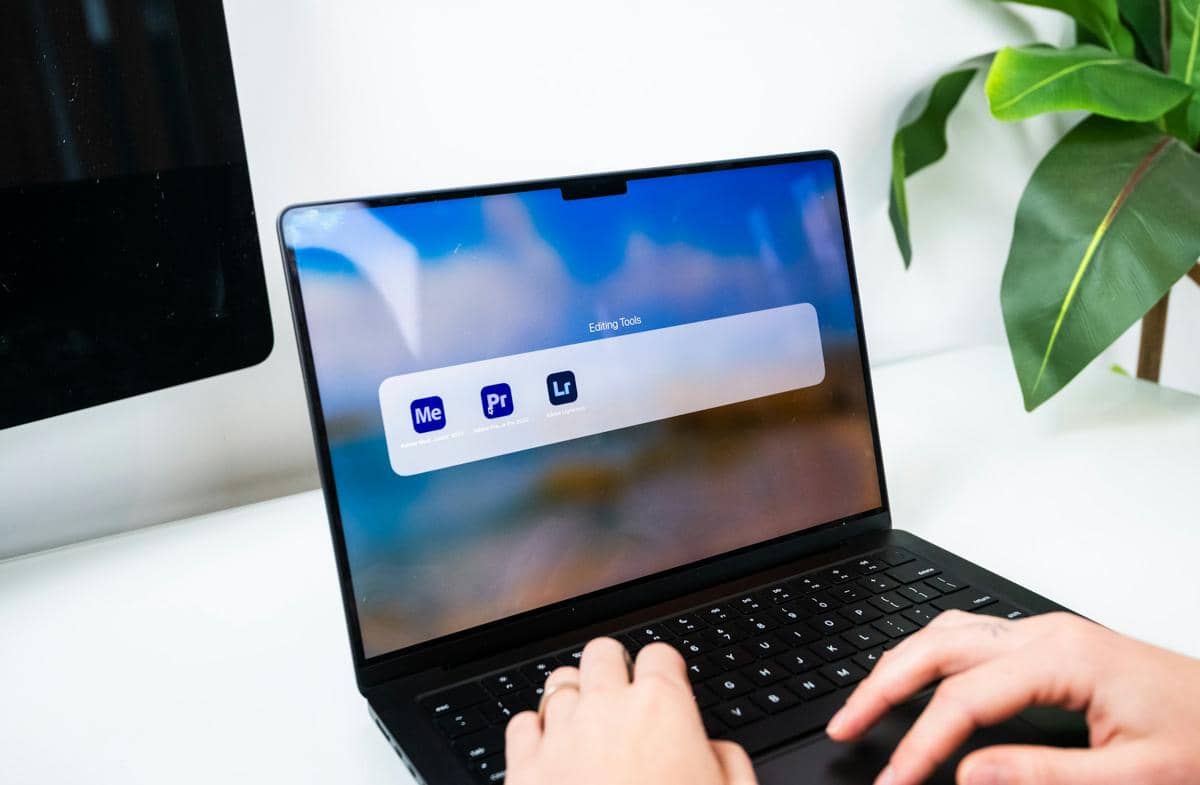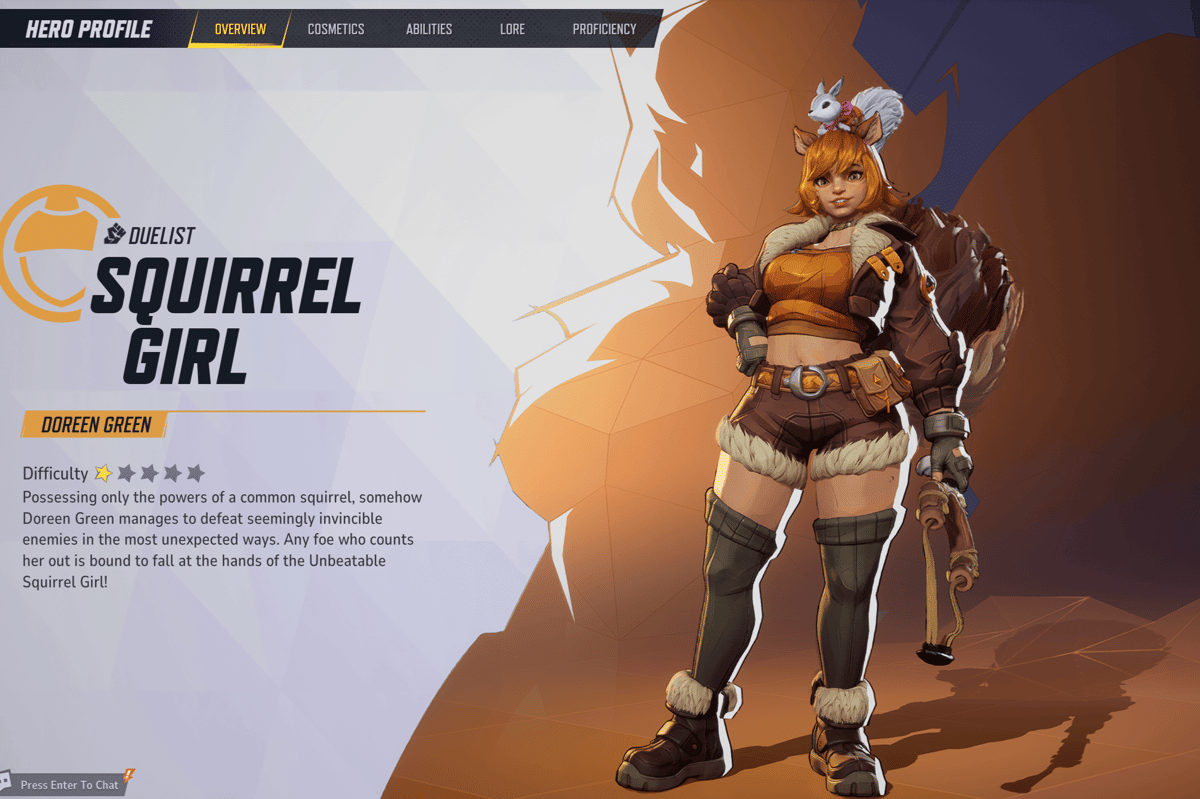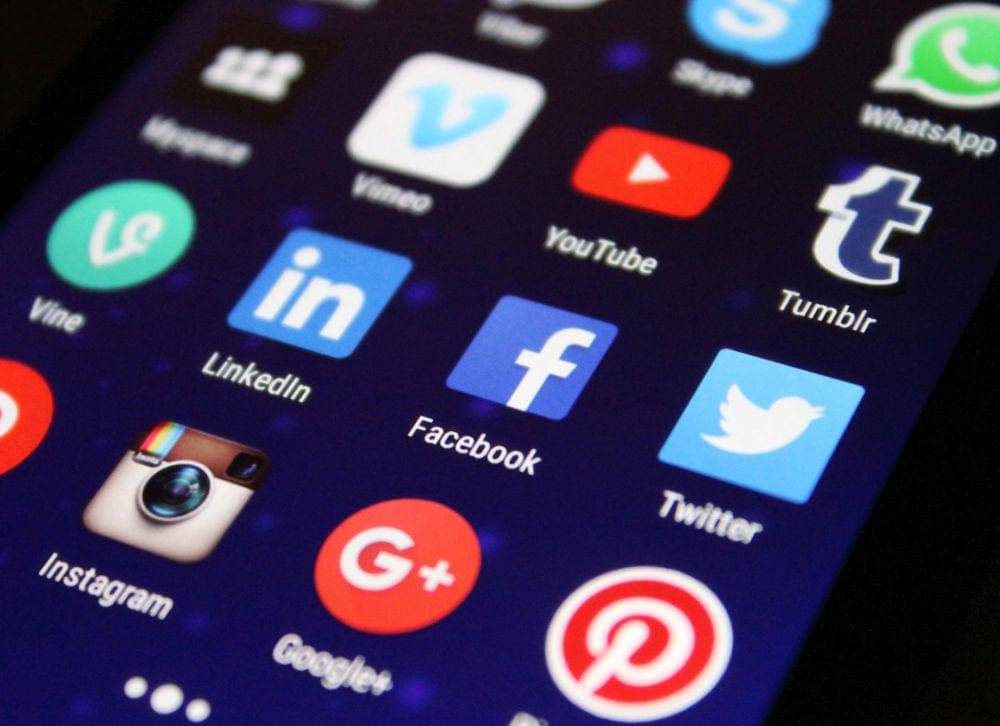- Buka peramban dan kunjungi situs https://accounts.google.com
- Masukkan alamat email Gmail yang hendak diganti password-nya
- Ketika diminta memasukkan kata sandi, klik 'Lupa Sandi?'
- Selanjutnya, kamu perlu memilih opsi verifikasi. Biasanya bisa dari nomor HP ataupun akun Gmail lainnnya.
- Google akan mengirimkan kode verifikasi melalui opsi yang kamu pilih
- Masukkan kode verifikasi yang dikirim Google ke kolom yang tersedia
- Kamu perlu membuat kata sandi baru dengan mengetikkannya ke halaman disediakan Gmail.
4 Cara Ganti Password Gmail, Bisa dari HP dan Laptop
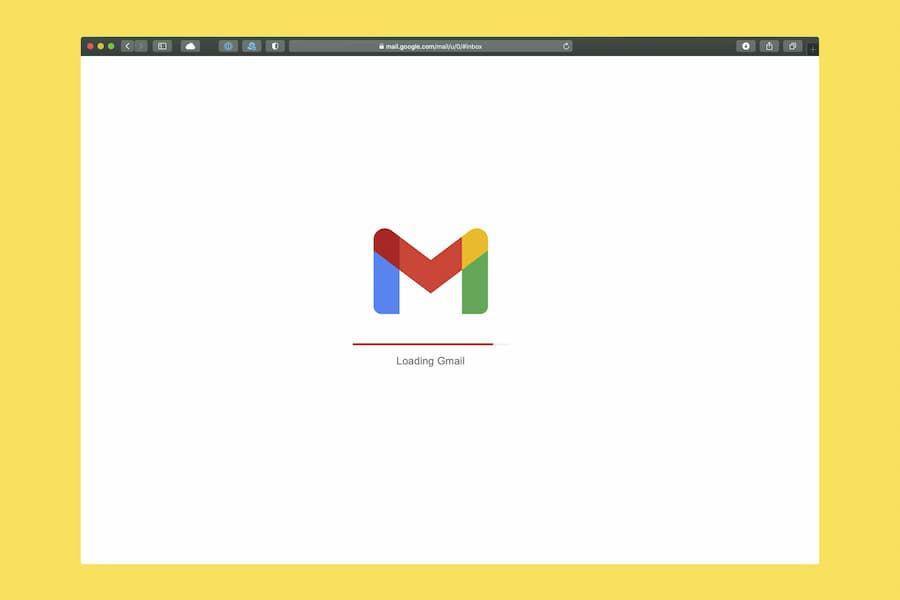
Coba cek berapa akun Gmail yang kamu miliki. Sebagian orang mungkin punya lebih dari satu. Begitu pula password yang digunakan untuk login, kadang tiap akun bisa berbeda-beda. Gak heran kalau akhirnya sering lupa kata sandi Gmail.
Hal ini sangat manusiawi, lho. Namun, gak perlu panik, cukup gunakan cara ganti password Gmail berikut untuk memperbarui kata sandi yang lupa. Sebisa mungkin lakukan ketika akun Gmail masih terhubung, ya.
1. Ganti password Gmail di HP
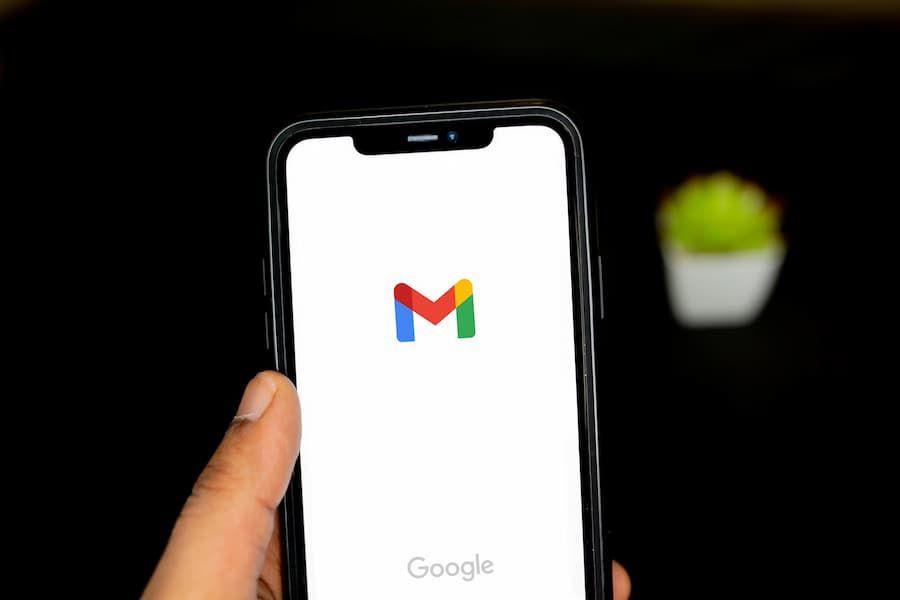
Cara ganti password Gmail paling mudah tentu melalui ponsel. Kamu tidak harus unduh aplikasi selain peramban alias browser. Berikut caranya:
2. Cara ganti password Gmail di laptop
Sejatinya, opsi ini sama dengan langkah sebelumnya. Namun, perangkat yang digunakan berbeda sehingga tampilan menunya juga cukup berbeda. Meski demikian, langkah-langkahnya serupa. Berikut tutorialnya:
- Melalui browser laptop, kunjungi situs https://accounts.google.com
- Masukkan alamat Gmail yang ingin diubah sandinya
- Ketika diminta memasukkan kata sandi, pilih opsi 'Lupa Sandi?' di bagian bawah boks yang tersedia
- Pilih metode verifikasi untuk Google mengirimkan kode rahasia
- Masukkan kode tersebut pada halaman yang disediakan Google
- Ketikkan kata sandi baru sebagai pengganti sandi lama.
3. Ganti password Gmail dengan email pemulihan
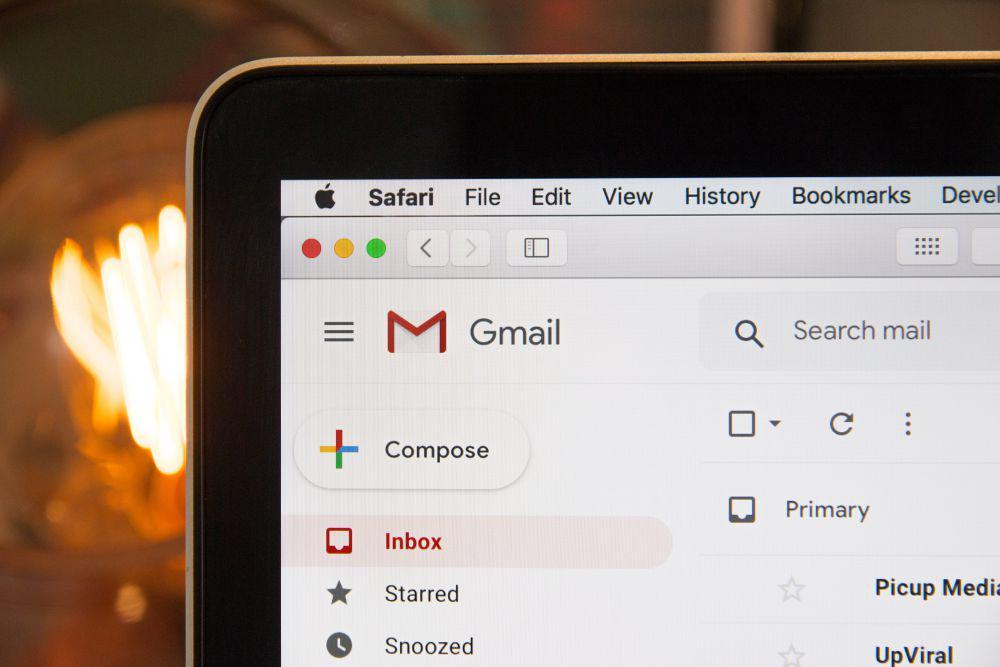
Ingat pernah diminta Google untuk menautkan alamat Gmail-mu ke akun yang lain? Nah, salah satu fungsinya adalah untuk membantumu mengganti kata sandi dengan lebih mudah.
- Sama seperti opsi sebelumnya, buka browser dan kunjungi situs https://accounts.google.com
- Masukkan alamat Gmail yang ingin diatur ulang kata sandinya
- Kembali pilih 'Lupa Sandi?' ketika diminta memasukkan kata sandi
- Lanjut dengan mengeklik 'Coba cara lain' untuk verifikasi
- Secara otomatis, Google akan mengirimkan verifikasi di alamat Gmail yang jadi email pemulihan. Sementara di pengaturan reset kata sandi akan muncul kode dua angka
- Di akun Gmail-mu yang lain, kamu akan ditanya 'Apakah Anda yang mencoba memulihkan akun Anda?' pilih jawaban 'Ya, itu saya'
- Pilih kode yang sama dengan yang ditampilkan saat verifikasi
- Masukkan kombinasi kata sandi yang ingin kamu gunakan sebagai password baru.
4. Cara ganti password Gmail yang lupa dari Google Chrome
Google selaku induk dari layanan Gmail sendiri menyediakan berbagai opsi untuk membantumu mengatur ulang kata sandi. Termasuk mengganti kata sandi saat masih terhubung dengan Gmail melalui akun Google Chrome. Cara ganti password Gmail tersebut begini, ya:
- Buka browser dan pilih ikon profil di bagian pojok kanan atas
- Pilih opsi 'Manage your Google account'
- Masuk ke menu 'Informasi Pribadi' dan gulir hingga ke bawah
- Klik pada 'Sandi', kamu akan diarahkan ke halaman login
- Pilih cara login yang bisa kamu akses. Kamu bisa menggunakan opsi cara ganti password Gmail ke-1, 2, atau 3
- Setelah berhasil, kamu bisa langsung ganti kata sandi baru.
Sebenarnya, cara ini akan sama dengan opsi pertama, kedua, atau ketiga. Perbedaannya hanya pada halaman pertama aksesnya saja.
Cara ganti password Gmail di atas cukup mudah, bukan? Satu hal yang perlu dicatat, pastikan kamu sudah mengisi nomor ponsel atau akun email lain yang terhubung untuk verifikasi, ya.